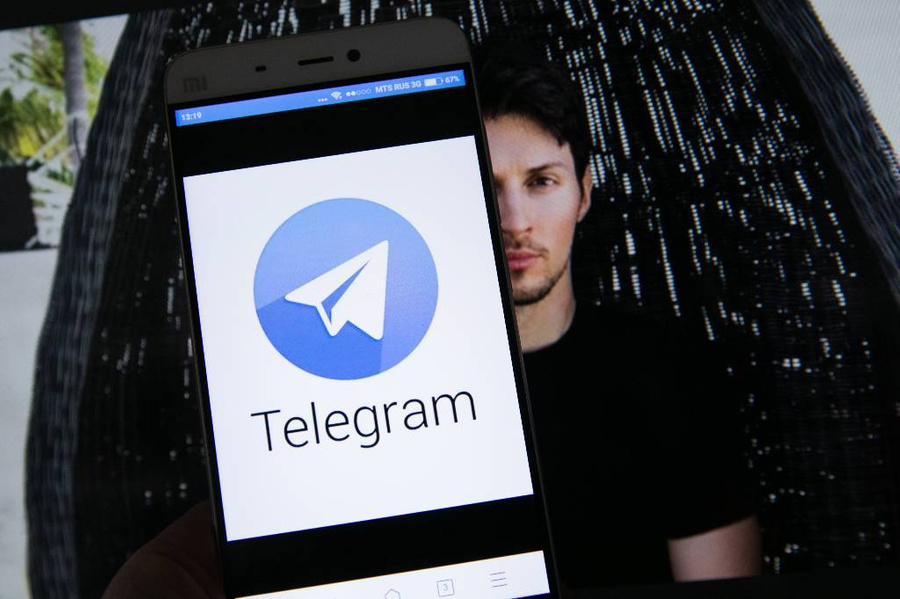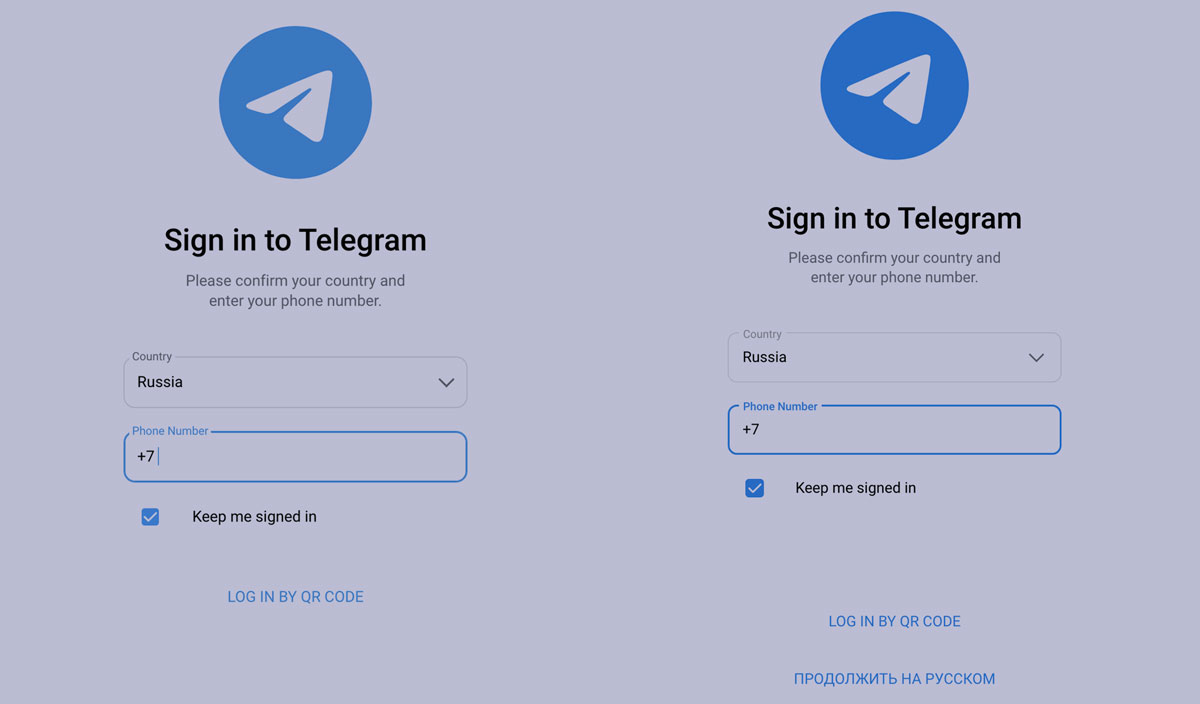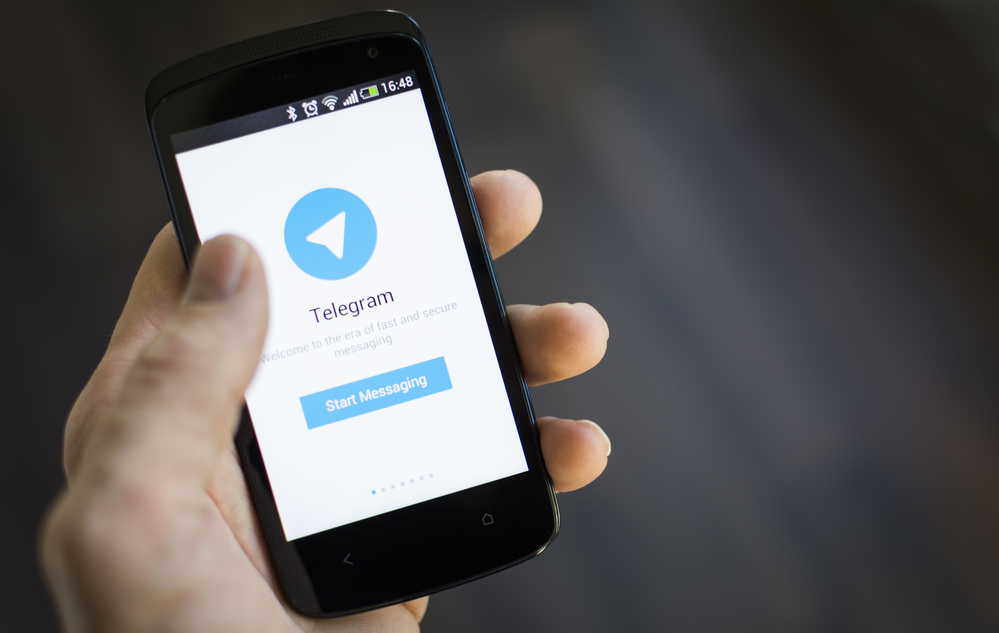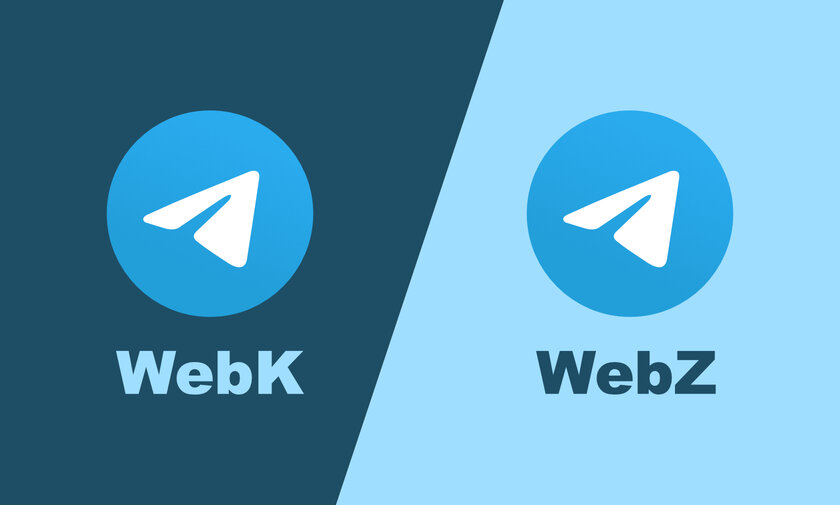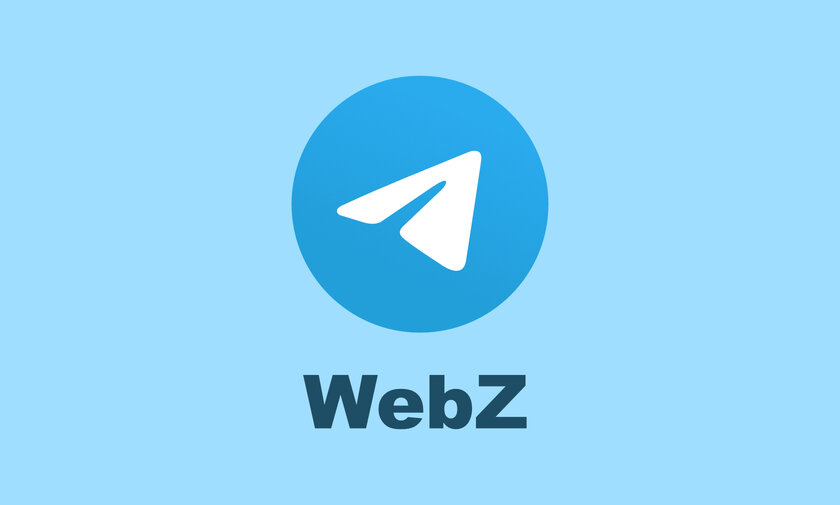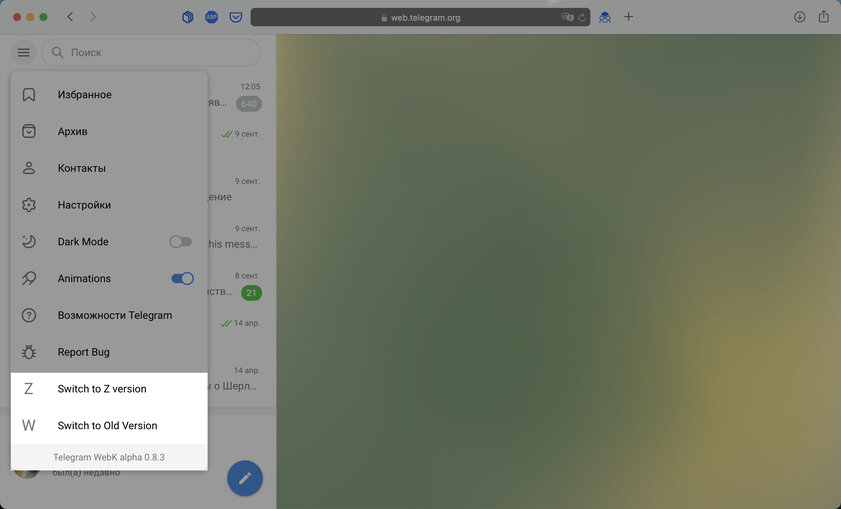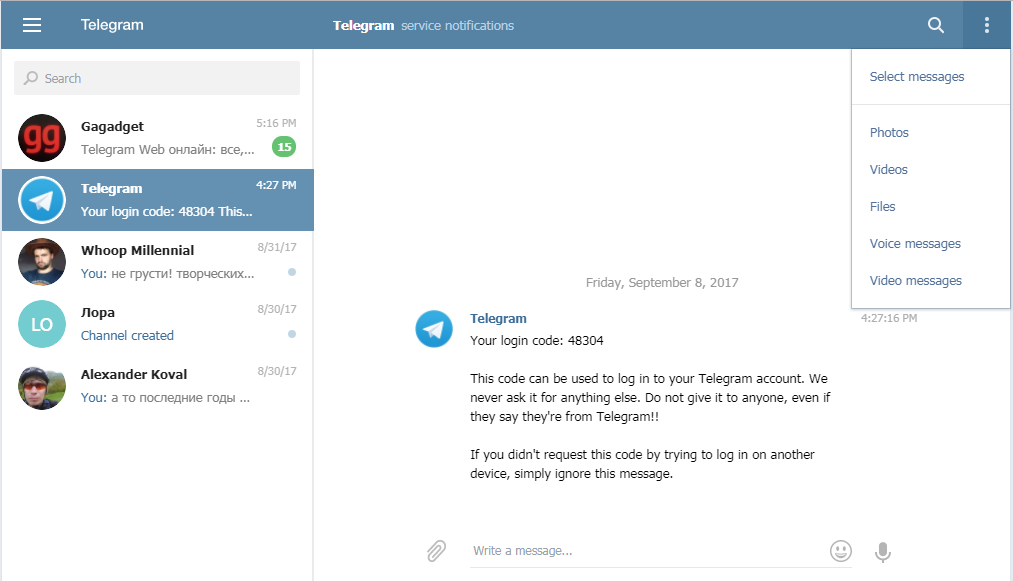org telegram messenger web unreviewed что это
3 новых Telegram на выбор. Создатели главного конкурента WhatsApp выпустили два web-клиента и новое приложение
Пока суд в Германии планирует запретить WhatsApp передавать личные данные пользователей в США, наиболее популярный альтернативный мессенджер Telegram объявил о выпуске сразу трёх новых версий приложения. Помимо доступных в AppStore и GooglePlay версий, появились отдельный apk-файл для установки в обход магазина приложений и две web-версии клиента.
Во время предвыборной гонки в США якобы независимые приложения и сервисы активно боролись со свободой слова. Amazon блокировал популярную соцсеть, которой любили пользоваться сторонники бывшего президента Дональда Трампа, Facebook и Twitter удаляли аккаунты несогласных с цензурой граждан по всему миру, а сенаторы и политики всех мастей требовали от Apple и Google удалить из магазинов приложений российский мессенджер Telegram, так как он якобы стал ещё одним прибежищем трампистов и других несогласных с центральной линией Демократической партии США.
В самый разгар этой политико-цензурной истерии Павел Дуров выступил с анонсом, в котором пообещал, что Telegram останется доступным для пользователей, даже если его удалят из всех официальных магазинов приложений. В первую очередь Дуров имел в виду web-версию Telegram, которой может воспользоваться любой пользователь Интернета.
WebZ-Telegram и WebK-Telegram — одинаковы с лица
Как пользоваться web-версией популярного мессенджера? Всё просто: вбиваете в адресной строке вашего браузера webz.telegram.org или webk.telegram.org, и открывается окошко регистрации в Telegram, аналогичное тому, что вы видите в начале регистрации в обычном приложении. Для авторизации необходимо ввести ваш номер телефона, получить код, и можете начинать пользоваться сервисом.
Для гарантированной безопасности советуем сразу же настроить двухфакторную аутентификацию — это не позволит злоумышленникам украсть ваш аккаунт даже в случае, если вы потеряете телефон или sim-карту. Кстати, саму сим-карту обязательно заблокируйте с помощью установки ПИН-кода. Это делается в основных настройках вашего смартфона.
Так чем же отличаются WebZ- и WebK-клиенты? Во-первых, их делают две разные команды внутри Telegram. Дуров считает, что внутренняя конкуренция позволяет даже в рамках одной компании разрабатывать более качественный продукт. Тут как в «Горце» — выживет только один. То есть тот клиент, который через определённый промежуток времени окажется менее популярным, прекратит своё существование.
Разница между WebZ и WebK уже заметна. Например, в WebZ при свайпе вправо (в обычной версии приложения вы таким образом перемещаетесь из диалогового окна к списку контактов и каналов) браузер вернёт вас на предыдущее открытое окно — это выдающееся неудобство.
А у версии WebK — свой недостаток, там невозможно ответить на сообщение при долгом нажатии на него. Но это проблема решаемая: нажмите на пустое место рядом с сообщением и развернётся привычное меню «ответить/репост/закрепить».
Кстати, разница ещё в том, что WebZ-версия считается клиентом для компьютеров или ноутбуков, а WebK-версия заточена под смартфоны. Этим и объясняется проблема со свайпами у WebZ.
Пиратский Telegram на apk
Перейдём к рассказу о самой интересной версии приложения Telegram на сегодняшний день. Во-первых, она недоступна на iPhone — «яблочники», отдыхайте. Во-вторых, наверняка каждый из пользователей смартфонов на Android нет-нет да искал когда-нибудь apk-файлы в Интернете и различных «свалках приложений», потому что нужной вам программы не было в официальном магазине приложений.
Так вот, apk-файл Telegram находится прямо на его сайте и искать его на каких-то сторонних порталах (где ещё неизвестно, что вы скачаете, вирус или приложение) не нужно. Вот ссылка на официальный клиент (https://telegram.org/android), не благодарите.
В чём его отличие от официальной версии, доступной в GooglePlay? В официальной версии приложения — что в «яблочной», что в Android-версии — по требованиям правообладателей или из-за каких-то ещё нарушений заблокировано множество ботов и каналов. В версии с сайта Telegram царит, можно сказать, анархия.
Все боты и каналы, по которым вы скучали, по-прежнему там находятся. Наверняка Павел Дуров ещё поплатится за то, что снова пытается попирать западные копирайты, и за то, что пытается превратить очередное приложение в бесплатный безлимитный проигрыватель музыки (каким был когда-то «ВКонтакте»). Но пока можно, почему бы не воспользоваться?
Заходите в Telegram с браузера? Есть 2 официальные веб-версии: чем они отличаются
Сейчас у Telegram есть две официальные веб-версии (не считая устаревшую, которая активируется только вручную) — с условными названиями WebK и WebZ. Они обе открываются по адресу web.telegram.org и выбираются для конкретного пользователя случайным образом, но их функционал отличается друг от друга — сейчас проходит нечто вроде масштабного публичного тестирования на обычных людях. Если вы часто заходите в Telegram c браузера, то важно знать, чем Telegram WebK отличается от Telegram WebZ. Данная статья как раз про это.
Для кого Telegram WebK
Грубо говоря, WebK — более «простая» веб-версия, ориентированная на обычное использование Telegram в браузере без каких-либо продвинутых нововведений. Это не значит, что она хуже. Просто в ней разработчики не реализовали самые последние наработки мессенджера, но максимально проработали наиболее важные для пользователей функции.
💡 Основные особенности WebK
О ещё не реализованных функциях в WebK можно прочитать в справке.
Для кого Telegram WebZ
В Telegram WebZ реализованы многие нововведения, которые появлялись в свежих версиях приложений мессенджера. Они наверняка заинтересуют продвинутых юзеров или авторов блогов, но будут мало полезны обычным пользователям, использующим веб-версию Telegram просто для обычного общения.
💡 Основные особенности WebZ
О ещё не реализованных функциях в WebZ можно прочитать в справке.
Как узнать свою веб-версию или переключиться на другую
Узнать веб-версию, которая привязалась к вашему профилю, достаточно просто — нужно войти в неё (по адресу web.telegram.org), открыть контекстное меню слева и отыскать надпись в самом низу.
Чтобы переключиться на другую современную веб-версию (или же активировать старую), достаточно нажать по соответствующей кнопке в этом же меню.
Статья написана под вдохновением от материала профильного портала Telegram Info.
Что такое веб версия Телеграм: вход и выход для Айфона и Андроида
Телеграм – популярный мессенджер для общения с друзьями, коллегами, либо в различных группах с помощью мгновенной передачи текстовых сообщений, а также в формате аудио или видео. Рассмотрим, что такое веб версия Телеграм.
Приложение Телеграм скачивают на телефон из Google Play для Андроида и с App Store для айфона. После того, как приложение будет установлено, нужно создать аккаунт на телефоне. Тогда пользоваться Телеграм можно и на телефоне, и на компьютере, и на ноутбуке, и на планшете.
Иногда гораздо удобнее открыть этот мессенджер на компьютере или на ноутбуке, где монитор больше и удобнее для восприятия. При этом происходит мгновенная синхронизация аккаунта на телефоне и на компьютере.
Веб версия Телеграм – это возможность открыть мессенджер на компьютере или ноутбуке с помощью браузера, переписка и вся информация синхронизируется. При этом не нужно скачивать приложение на компьютер.
Приглашаю в мой Телеграм канал @compgramotnost
Кратко, как открыть веб версию Телеграм на ноутбуке (компьютере)
Есть два варианта, чтобы вместо телефона некоторое время поработать на компьютере с Телеграмом: QR-код и номер телефона. Далее рассмотрены оба варианта, но краткая инструкция приведена только для QR-кода.
Далее можно работать на ноутбуке (компьютере) со всей информацией, которая есть в Телеграме на телефоне. Эти устройства будут полностью синхронизированы.
Как открыть сайт с веб версией Телеграм на компьютере
Нужно открыть браузер на своем компьютере (ноутбуке, планшете) и далее перейти по ссылке, приведенной ниже.
Если перейти по указанной ссылке, то у Вас откроется мессенджер на русском или на английском языке. Это зависит от настроек вашего браузера. Во многих браузерах имеется автоматический перевод на русский язык, но в вашем браузере он может быть не включен. Кроме того, может быть кнопка на главной странице веб версии Телеграма для того, чтобы продолжить на русском языке.
В любом случае все действия по входу в веб версию Телеграм несложные, можно обойтись и без перевода на русский язык.
Два варианта для входа в веб версию Телеграма
Напомним, что имеется два способа, чтобы открыть веб версию мессенджера (рис. 1):
Вход через QR-код считается самым быстрым способом. Он будет рассмотрен ниже. Однако не всем он может понравиться, поэтому сначала рассмотрим способ с номером смартфона.
Веб версия Телеграм: вход через номер телефона
На рисунке 1 показано, что на официальном сайте веб версии Телеграма имеется ссылка «Вход по номеру телефону». Нужно кликнуть по ней, затем ввести свой номер телефона. Например, для России номер может быть таким: +7 999 123 4567.
После ввода номера телефона необходимо на компьютере ввести код подтверждения (рис. 2).
Код подтверждения приходит на телефон (рис. 3).
Открываем сообщение от Телеграма с кодом. Вводим полученный код на компьютере в поле на рисунке 2. После этого Вы увидите веб-версию Телеграма на компьютере. Она будет полностью синхронизирована с версией на телефоне.
Веб-версия Телеграма через QR-код на айфоне
Напомним, что необходимо открыть на экране компьютера веб-версию Телеграма (рис. 1). После этого берем в руки айфон и с его помощью сканируем тот QR-код, который есть на экране компьютера. Ниже приведено подробное описание всего процесса со скриншотами.
Открываем на айфоне Телеграм и переходим в Настройки этого приложения (рис. 4).
В настройках нам понадобятся «Устройства» (рис. 5).
Кликаем по строке «Устройства» (рис. 5), на экране появится окно «Устройства» (рис. 6).
Тапаем по строке «Сканировать QR-код» (рис. 6). И перед нами откроется экран «Вход по QR-коду» (рис. 7).
Жмем на синюю кнопку «Сканировать QR-код» (рис. 7). На телефоне появится камера для чтения кода (рис. 8).
На рисунке 8 показано, как айфон с камерой для чтения QR кода поднесен к экрану на компьютере. Необходимо, чтобы окно с камерой полностью совпало с QR кодом. После этого на айфоне появится сообщение об успешном входе (рис. 9).
На компьютере мгновенно будет открыт ваш Телеграм (рис. 10).
На рисунке 10 Телеграм открыт на компьютере. В левой колонке можно кликнуть по необходимой строке. Тогда справа откроется вся информация по выбранному адресату.
Как выйти из веб версии телеграмм на айфоне
Откройте Телеграм на айфоне, перейдите в Настройки. Затем нужно тапнуть «Устройства» (рис. 9). Найдите строку, где красным цветом написано «Завершить другие сеансы», кликните по ней.
Можно завершить все сеансы, либо выбрать конкретный сеанс и закрыть только его.
Веб-версия Телеграма на Андроиде через QR-код
Повторим, что предварительно на компьютере следует открыть официальный сайт версии мессенджера (рис. 1). На экране компьютера появится QR-код для сканирования. Для этого берем в руки смартфон Андроид.
Открываем Телеграм, кликаем меню в левом верхнем углу (рис. 11).
В меню Телеграма тапаем строку «Настройки» (рис. 12).
Переходим в настройки мессенджера (рис. 13).
Тапаем по строке «Устройства» (рис. 13). Далее нам предстоит прочитать QR-код (рис. 14).
Нажимаем на синюю кнопку «Сканировать QR-код», появится камера для чтения кода. Подносим смартфон к экрану компьютера так, чтобы код с компьютера полностью попал в камеру на телефоне. Код будет отсканирован мгновенно отсканирован, а на компьютере появится веб-версия мессенджера.
Как выйти из веб версии Телеграм на Андроиде
Открываем Телеграм на Андроиде, переходим в «Настройки», затем – в «Устройства» (рис. 15).
Жмем «Завершить все другие сеансы», тогда можно выйти из всех сеансов (цифра 1 на рис. 15). Либо можно кликнуть по конкретному сеансу (2 на рис. 15) и выйти только из него.
На рисунке 16 выбран только один сеанс. После этого появится предупреждение с вопросом: «Завершить сеанс. Вы точно хотите завершить этот сеанс?» Нажимаем на красную надпись «Завершить» и Вы выйдите из того сеанса, который был выбран.
Видео: Что такое веб версия Телеграм, как войти на компьютере для Айфона и Андроида и как выйти
Telegram Web онлайн: все, что нужно знать о сервисе
Социальные сети уже давно стали частью жизни современного человека. На данный момент существует множество разных мессенджеров, с помощью которых люди общаются между собой. Новый мессенджер Телеграм появился относительно недавно, но за краткий период ему уже удалось завоевать популярность большого количества пользователей. Не так давно появился новый сервис Дурова под названием Телеграмм web. В чем его преимущества и что он собой представляет, мы решили рассказать вам!
Что такое веб Телеграмм
Каждый прекрасно знает, что такое мессенджер Телеграм – это по сути своей программа. А программу нужно скачивать на компьютер. Как установить Телеграм, мы уже рассматривали.
Если при использовании Телеграма на смартфоне вопросов не возникает, то на компьютере не всегда удобно пользоваться программой, ведь нужно будет постоянно закрывать окна, чтобы написать свой пост. Именно для этого разработчиком ВКонтакте Игорем Жуковым был придуман Телеграмм веб онлайн. С помощью данного сервиса можно пользоваться мессенджером прямо в браузере, не нужно скачивать программу на компьютер.
В первую очередь стоит отметить, что Телеграмм Веб – это наиболее защищенный сервис. Разработчики программы гарантируют каждому пользователю, что переписка не попадет в руки посторонним. Главный плюс приложения – высокая степень конфиденциальности. Этого удалось достичь за счет того, что вся переписка хранится на облаке, а оно, в свою очередь, хорошо защищено от взломов и доступа посторонних.
Телеграм Веб: функционал сервиса
Веб версия Телеграма практически ничем не отключается от приложения. В веб версии доступны те же функции, что и в полноценной.
Пользуясь Веб Телеграмом вы можете:
Регистрация в Телеграме онлайн
В онлайн версии мессенджера также можно зарегистрироваться, если вы еще вдруг не зарегистрированы в Телеграме. Процесс регистрации в веб версии выглядит так же, как на смартфоне или в программе на компьютере. Для регистрации необходимо выполнить некоторые шаги:
Важно указать номер телефона, к которому у вас есть доступ. На указанный номер должно прийти сообщение с кодом, который нужен для подтверждения регистрации. Это и есть весь процесс регистрации, однако нужно также настроить учетную запись.
В первом окне необходимо ввести имя и фамилию. После этого загружаем свой аватар, для этого нужно нажать на клавишу Сделать (чтобы прямо сейчас сделать фото) или Выбрать фото (чтобы выбрать изображение с компьютера). Также вам предложат создать свой ник, который будет в ссылке на вас, чтобы вы могли скинуть ее друзьям для дальнейшего общения. Важный момент – в вашу учетную запись сможет зайти любой человек, у которого будет ваш телефон, поэтому можно поставить пароль. Также рекомендуется для максимальной безопасности привязать аккаунт к электронной почте, чтобы при необходимости восстановить пароль.
Как зайти в Телеграмм онлайн
Вход в веб версию осуществляется также, как и регистрация, если вы ранее не пользовались Телеграмом. Если же вы используете приложение на компьютере или смартфоне, то для входа нужно выполнить такие шаги:
Для входа в Веб Телеграм нужно пройти верификацию, ее можно пройти несколькими способами. Наиболее удобно выбрать СМС-ку, тогда нужно только ввести код, который вы получите на свой телефон.
Как скачать Телеграмм онлайн
Многих пользователей интересует, нужно ли скачивать приложение, и является ли оно бесплатным в использовании. Веб Телеграм совершенно бесплатный, за его использование никто не будет требовать платы. Данное приложение не скачивается на компьютер, оно используется прямо в браузере. Это отличный способ чатиться со своими друзьями, не отвлекаясь от других дел.
Преимущества и недостатки веб версии Телеграма
Как и любое приложение, веб Телеграм имеет свои плюсы и минусы. Сразу же хочется отметить, что плюсов у сервиса гораздо больше.
Среди преимуществ стоит отметить:
Существенных минусов веб Телеграм не имеет, но среди маленьких недостатков можно отметить:
Если вы часто используете Телеграм на компьютере, то стоит задуматься именно о веб версии, поскольку использовать ее намного удобнее. А если у вас возникают какие-либо вопросы, то ответы на них можно найти без проблем, ведь веб-версия ничем не отличается от мобильной версии для смартфонов или от компьютерной версии для ПК.
В любом случае, какой версией Телеграм вы бы ни пользовались, не забудьте подписаться на канал gg в Telegram.
Телеграм веб — вход и перевод на русский язык
Веб Телеграм — классная альтернатива обычному приложению. Особенно полезен Telegram Web в тех случаях, когда вы:
Содержание:
Веб версия Телеграм: как начать пользоваться
Сразу отметим: если вы еще не зарегистрированы в мессенджере, то онлайн версией воспользоваться не получится. Поэтому сначала следует:
Кстати, Телеграм для компьютеров и телефонов переведен на русский язык, в отличие от Telegram Web.
В конце статьи мы поделимся небольшим лайфхаком, как перевести Телеграм веб на русский язык.
Только после этого можно будет запустить веб версию Telegram.
После этого откроется рабочее поле со всеми вашими контактами и беседами.
Подробнее о системе входа в Телеграм веб смотрите в нашем видео:
Особенности Web Telegram
Как всегда, тут есть плюсы и минусы. Разберем подробнее, чем онлайн решение отличается от приложения.
Это значит, что некоторые возможности работать не будут. Это касается звонков, секретных чатов и настроек оформления. Все это недоступно.
Также вы не сможете создать свой канал, только группу.
Рекомендуем интересный материал на тему создания и продвижения собственных каналов:
Telegram Web не устанавливается на устройство и не занимает его память — это очень удобно. Если вы сторонник приложений, которые не привязаны к конкретному устройству, присмотритесь к Telegram Portable для Windows.
Мессенджер имеет важное достоинство — стабильность работы даже при плохом интернете, однако этот плюс больше относится к мобильной и ПК-версии. Для Телеграм веб важно иметь хорошее интернет-соединение.
Сейчас существует несколько десятков сайтов, маскирующихся под telegram.org. И если ввести свой номер телефона на одной из таких левых страничек, последствия непредсказуемы.
Будьте очень внимательны и проверяйте правильность адреса сайта! Настоящий Telegram Web не переведен на русский язык и находится по адресу: https://web.telegram.org.
Помочь со входом на официальный сайт может старый добрый обход блокировки, в том числе посредством VPN.
Тем не менее основные функции тут сохранены: сообщения (в том числе голосовые), чаты и каналы, отправка медиафайлов (до 1,5 Гб), стикеры (которые можно создать самому) и боты (рекомендуем ознакомиться с подборкой лучших).
Как запустить веб версию Телеграм прямо из браузера
Многие браузеры сейчас предлагают установить свои расширения. И если хорошо поискать, среди таких дополнений можно отыскать Телеграм. После установки аддона по клику на значок вы попадаете на страницу входа, где точно так же нужно ввести номер телефона и код подтверждения.
Такое расширение достаточно удобно и позволяет не держать вкладку с беседами постоянно открытой. Еще один плюс — не нужно искать официальный сайт для авторизации в веб версии Телеграм.
Войдите в официальные магазины от Chrome, Mozilla или Opera и введите в поисковую строку «Телеграм веб» или «Telegram Web».
Кстати, некоторые из плагинов оснащены вшитым VPN. Это значит, что вам не нужно дополнительно устанавливать расширение для обхода запрета Телеграм.

Мы не будем рекомендовать какой-то конкретный плагин, поскольку их надо тщательно тестировать и подбирать тот, который окажется удобнее именно вам.
Telegram Web на русском языке
Пока веб Телеграм еще не переведен на русский язык, у пользователя есть два варианта. Первый — ждать официального появления русского в web версии, второй — воспользоваться встроенной возможностью Chrome по переводу страниц.
Просто кликните правой кнопкой мышки на пустом месте открытой странички с Telegram Web и выберите пункт «Перевести на русский».